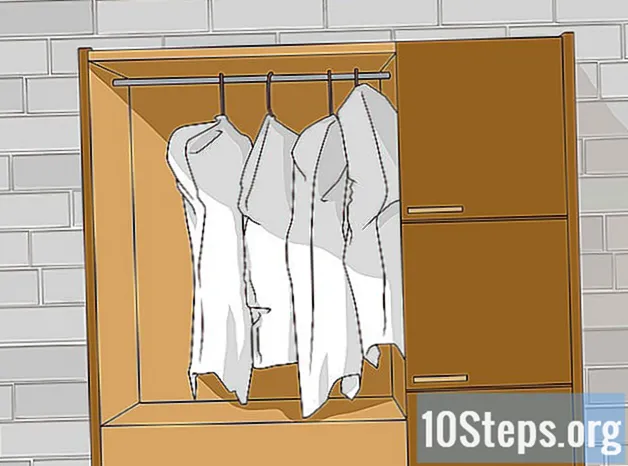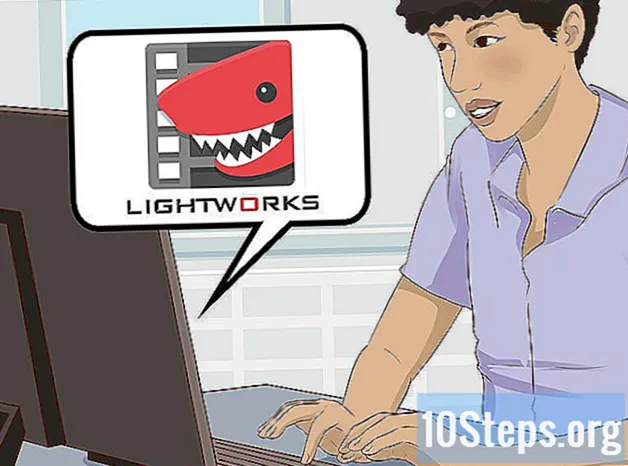เนื้อหา
- ขั้นตอน
- วิธีที่ 1 สร้างและใช้ส่วนกำหนดค่าที่ จำกัด
- วิธีที่ 2 ใช้แอพควบคุมโดยผู้ปกครอง
- วิธีการ 3 ตั้งค่าการควบคุมโดยผู้ปกครองใน Play Store
หลายคนใช้สมาร์ทโฟนทุกวันนี้ แต่เมื่อพูดถึงการใช้สมาร์ทโฟนหรือแท็บเล็ตก็ไม่เคยระวังตัวมากเกินไป หากคุณเป็นผู้ปกครองที่ซื้อสมาร์ทโฟนหรือแท็บเล็ต Android ใหม่จากบุตรหลานของคุณคุณอาจต้องการตั้งค่าการควบคุมโดยผู้ปกครองและการกรองเนื้อหาบนอุปกรณ์เพื่อป้องกันการสัมผัสกับเนื้อหาที่ไม่ต้องการ คุณสามารถสร้างโปรไฟล์ที่ จำกัด บนแท็บเล็ตใช้แอพควบคุมโดยบุคคลที่สามหรือแม้แต่เปิดใช้งานการกรองและรหัสผ่านสำหรับการซื้อใน Play Store
ขั้นตอน
วิธีที่ 1 สร้างและใช้ส่วนกำหนดค่าที่ จำกัด
- เปิดเมนูการตั้งค่าบนอุปกรณ์ของคุณ มองหาไอคอนล้อฟันบนหน้าจอหลักแผงการแจ้งเตือนหรือถาดแอปพลิเคชันแล้วกด นี่จะเป็นการเปิดเมนูการตั้งค่าบนอุปกรณ์ของคุณ
-

เลื่อนลงและกด ผู้ใช้. นี่จะเปิดเมนูที่คุณสามารถเพิ่มผู้ใช้ใหม่ไปยังอุปกรณ์ -

เพิ่มโปรไฟล์ผู้ใช้ที่ จำกัด กด เพิ่มผู้ใช้หรือโปรไฟล์ และจากนั้นเลือก รายละเอียด จำกัด. -

ตั้งรหัสผ่านสำหรับบัญชี ทำเช่นนี้หากคุณยังไม่มีรหัสผ่าน เลือกตัวเลือกความปลอดภัยที่คุณต้องการ (PIN รหัสผ่านหรือการกำหนดค่า) และป้อน PIN รหัสผ่านหรือสคีมา- เมื่อคุณเสร็จสิ้นหน้าจอใหม่ที่แสดงรายการแอปพลิเคชันทั้งหมดที่ติดตั้งบนอุปกรณ์จะปรากฏขึ้น แต่ละแอปพลิเคชันจะมีสวิตช์เปิด / ปิดอยู่ข้างๆ
-

ตั้งชื่อโปรไฟล์ แตะไอคอน 3 บรรทัดถัดจากโปรไฟล์ใหม่ที่ด้านบนของหน้าจอ ในกล่องโต้ตอบที่ปรากฏขึ้นให้ป้อนชื่อของโปรไฟล์ (เช่นชื่อลูกของคุณ) แล้วกด ตกลง. -

เลือกแอปพลิเคชันเพื่อเปิดใช้งานสำหรับโปรไฟล์ คุณสามารถเลือกแอปพลิเคชันที่โปรไฟล์ผู้ใช้จะเข้าถึง ตัวอย่างเช่นหากคุณต้องการให้ลูกของคุณมีสิทธิ์เข้าถึงเกมของเขาเท่านั้นให้เลือกเกมเท่านั้น ในการเลือกแอปพลิเคชั่นให้เลื่อนสวิตช์ไปที่ตำแหน่งเปิด ออกจากแอปพลิเคชันที่คุณไม่ต้องการเข้าถึงตำแหน่ง OFF -

ใช้โปรไฟล์ที่ จำกัด ใหม่ ออกจากเมนูการตั้งค่าและล็อคหน้าจอ เปิดใช้งานอีกครั้งโดยกดปุ่มโฮมบนอุปกรณ์ของคุณ คุณจะเห็นหน้าจอล็อคพร้อมชื่อของผู้ใช้ที่แสดงอยู่ด้านล่าง เลือกชื่อผู้ใช้ของโปรไฟล์ที่ จำกัด และปลดล็อกหน้าจอโดยใช้ PIN รหัสผ่านหรือสคีมาที่คุณกำหนดไว้- หากคุณเปิดลิ้นชักแอปพลิเคชันคุณจะเห็นว่าเฉพาะแอปพลิเคชันที่คุณเลือกไว้สำหรับโปรไฟล์จะปรากฏขึ้น สิ่งเหล่านี้เป็นสิ่งเดียวที่ลูกของคุณจะเข้าถึงได้
วิธีที่ 2 ใช้แอพควบคุมโดยผู้ปกครอง
-

ดาวน์โหลดและติดตั้งแอพควบคุมโดยผู้ปกครอง เปิด Play Store และค้นหา "การควบคุมโดยผู้ปกครอง" คุณจะเห็นแอปพลิเคชั่นหลายตัวปรากฏในผลลัพธ์เช่น Mobile Fence Parental Control, Kids Place, Screen Time และอื่น ๆ อีกมากมาย กดหนึ่งของพวกเขาเพื่อดูคำอธิบายของพวกเขาและเมื่อคุณพบคนที่คุณต้องการใช้ให้กดปุ่ม ติดตั้ง เพื่อดาวน์โหลดและติดตั้ง -

เรียกใช้แอปควบคุมโดยผู้ปกครอง ค้นหาไอคอนแอพที่คุณดาวน์โหลดบนหน้าจอหลักหรือในถาดแอปพลิเคชันแล้วแตะ- เมื่อเปิดแอปพลิเคชันแล้วคุณจะต้องเห็นตัวเลือกเช่น "เกม" "การพัฒนา" "การศึกษา" และอื่น ๆ อีกมากมาย นี่คือหมวดหมู่ที่คุณสามารถเพิ่มแอพสำหรับลูกของคุณ นี่คือหน้าจอต้อนรับที่เขาจะเข้าถึงได้เสมอ
-

สร้าง PIN แอปพลิเคชันการควบคุมโดยผู้ปกครองส่วนใหญ่ต้องการการสร้างรหัส PIN ที่จะอนุญาตให้เข้าถึงแอปพลิเคชันใหม่การเปลี่ยนการตั้งค่าและการปิดใช้งานการควบคุมโดยผู้ปกครอง ด้วยวิธีนี้ลูกของคุณจะไม่สามารถแก้ไขหรือปิดใช้งานโหมดนี้โดยไม่คาดคิด- มักจะพบตัวเลือกในการสร้าง PIN ในเมนูการตั้งค่า ค้นหาปุ่มเมนู (3 คะแนนหรือ 3 บรรทัด) กดและเลือก สร้าง PIN.
- ป้อนรหัส PIN ที่คุณต้องการใช้แล้วกด ตกลง.
- เพื่อความปลอดภัยที่เพิ่มขึ้นแอปพลิเคชันการควบคุมโดยผู้ปกครองบางรายจะขอให้คุณตอบคำถามเพื่อความปลอดภัย มันจะมีประโยชน์ถ้าคุณลืม PIN ของคุณ
-

เพิ่มข้อมูลเกี่ยวกับลูกของคุณ โดยทั่วไปแล้วคุณจะพบตัวเลือกในการเพิ่มข้อมูลลูกของคุณในเมนูการตั้งค่า ป้อนชื่อ, วันเดือนปีเกิด, อายุและเพศในช่องที่มีให้และกด ตกลง. -

เพิ่มแอปพลิเคชัน ในเมนูการตั้งค่าให้แตะตัวเลือกเพื่อเลือกแอพพลิเคชั่น รายการแอปพลิเคชันที่ติดตั้งบนอุปกรณ์ของคุณควรปรากฏขึ้น เลื่อนรายการลงและแตะรายการที่คุณต้องการให้ลูกของคุณเข้าถึง กด ตกลง เมื่อคุณทำเสร็จแล้ว -

ขอให้ลูกของคุณใช้โหมดการควบคุมโดยผู้ปกครอง ออกจากแอปพลิเคชันและเมื่อคุณเปิดใช้งานคุณจะถูกขอให้ป้อน PIN ป้อนแอปพลิเคชั่นที่คุณให้สิทธิ์การเข้าถึงลูกของคุณเท่านั้นที่จะปรากฏบนหน้าจอ จากนั้นคุณสามารถปล่อยให้มันใช้งานอุปกรณ์ได้อย่างปลอดภัย- ลูกของคุณจะไม่สามารถออกจากโหมดนี้ได้เพราะจะต้องใช้รหัส PIN มันจะไม่สามารถเข้าถึงเมนูการตั้งค่าโดยไม่ต้องใช้รหัสนี้
วิธีการ 3 ตั้งค่าการควบคุมโดยผู้ปกครองใน Play Store
-

เริ่ม Google Play มองหาถุงช็อปปิ้งสีขาวที่มีไอคอนเล่นที่มีสีสัน แตะเพื่อเปิด -

เปิดเมนูการตั้งค่า แตะไอคอน 3 บรรทัดที่ด้านบนซ้ายและเลือก การตั้งค่า ในเมนู -

เข้าไปข้างใน ควบคุมโดยผู้ปกครอง. คุณจะพบตัวเลือกนี้ภายใต้หัวข้อ ผู้ใช้ควบคุม. กดเพื่อเปิดเมนูควบคุมโดยผู้ปกครอง -

เปิดใช้งานการควบคุมโดยผู้ปกครอง คุณจะพบสวิตช์ใต้หัวเรื่อง ควบคุมโดยผู้ปกครอง. กดเพื่อเลื่อนไปยังตำแหน่ง ON -

สร้าง PIN คุณจะถูกขอให้ป้อนรหัส PIN 4 หลักที่จะใช้ในการเปลี่ยนการตั้งค่าการควบคุมโดยผู้ปกครอง ป้อนรหัสที่คุณต้องการใช้แล้วกด ตกลง. ยืนยันโดยป้อนรหัสอีกครั้งในช่องเฉพาะแล้วกด ตกลง. -

ตั้งข้อ จำกัด กด แอพพลิเคชั่นและเกม บนหน้าจอเพื่อเปิดหน้าต่าง Conual ซึ่งคุณสามารถเลือกการจำแนกประเภทของแอพพลิเคชั่นตามอายุที่กำหนด ตัวอย่างเช่นหากคุณเลือกแอพที่มีอายุ 3 ปีขึ้นไป Google Play จะแสดงเฉพาะแอพสำหรับเด็กอายุ 3 ถึง 7 ปีเท่านั้น หากคุณเลือก 7 ขึ้นไปจะแสดงเฉพาะเด็กอายุ 7 ถึง 12 เท่านั้นและต่อไปเรื่อย ๆ แตะการจำแนกประเภทที่คุณต้องการใช้

- แท็บเล็ต Android มีความสามารถในการสร้างโปรไฟล์ที่ จำกัด เพื่อควบคุมการเข้าถึงของเด็ก ๆ ไปยังแอพพลิเคชั่นบางอย่าง ฟีเจอร์นี้มีอยู่ใน Android 4.2 และรุ่นใหม่กว่า
- แอพควบคุมโดยผู้ปกครองหลายแห่งมีอยู่ใน Play Store บางฟรีและบางส่วนจ่าย แต่มีตัวเลือกเพิ่มเติมสำหรับข้อ จำกัด ของเนื้อหา ตัวเลือกต่าง ๆ จากแอปพลิเคชันหนึ่งไปยังอีกแอปหนึ่ง แต่ส่วนใหญ่ยังอนุญาตให้คุณ จำกัด หรืออนุญาตการเข้าถึงเด็ก ๆ